- 機能紹介
スライドページでテキストボックスを挿入すること、タイトルや本文を追加できます。テキストボックスのサイズや位置を調整できるほか、テキストボックス内のテキストの形式を編集できます。例えば、フォント、フォントサイズ、揃え方、色、箇条書きリストの追加など、テキストボックス内のテキストの形式を編集できます。
- 操作手順
2.1 テキストボックスを挿入する
以下のいずれかの方法で、スライドにテキストボックスを挿入できます。
方法 1:ツールバーから挿入する
スライドページ上部にあるツールバーで テキスト をクリックして、テキストボックスを挿入します。
テキストボックスには、メインタイトル、タイトル、サブタイトル、本文、本文(小)など、異なるレベルのテキストを追加できます。
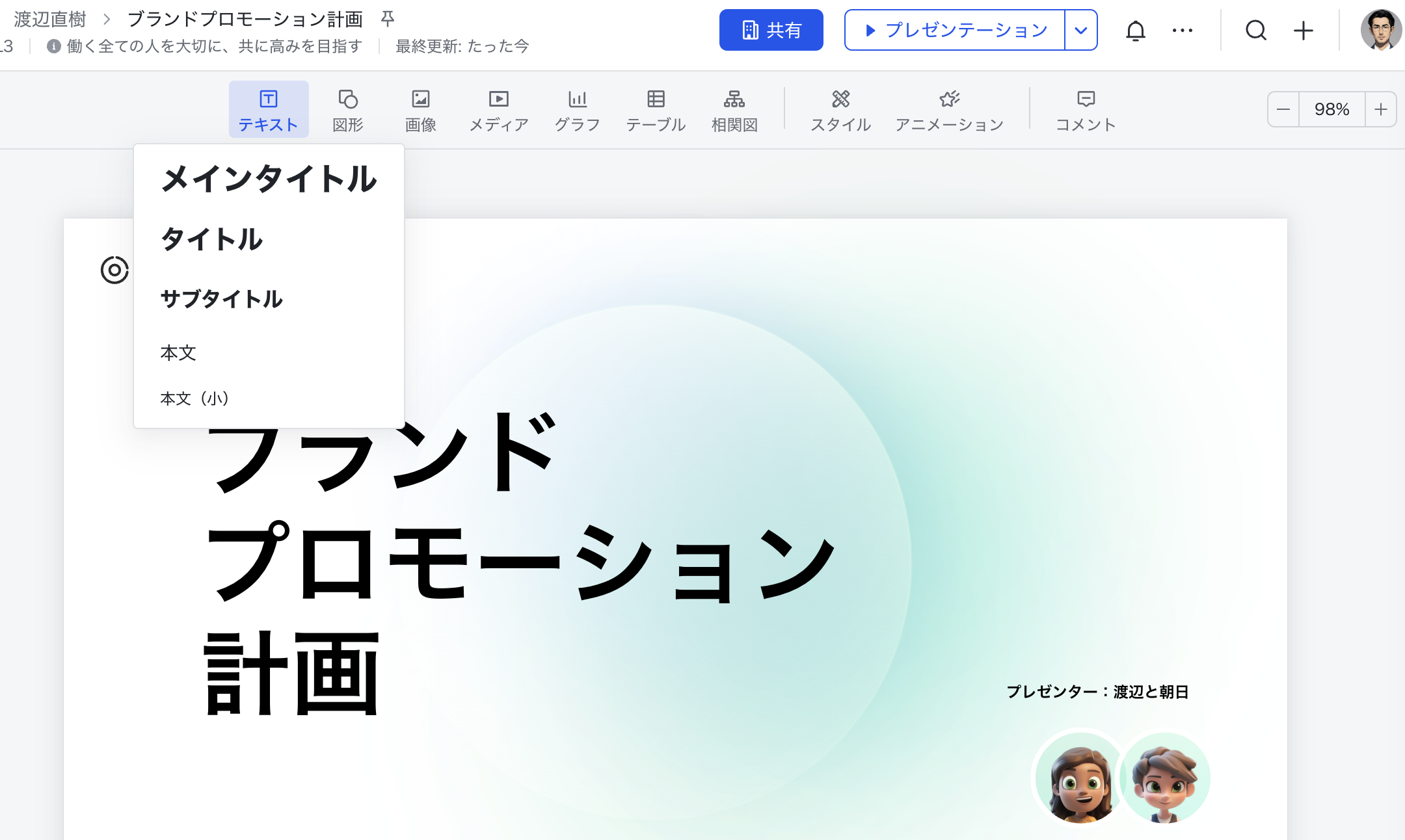
250px|700px|reset
方法 2:クイック挿入する
スライドページの空白エリア、つまり背景以外の、テキスト、画像などのオブジェクトがないエリアをダブルクリックすると、テキストボックスが自動的に挿入されます。
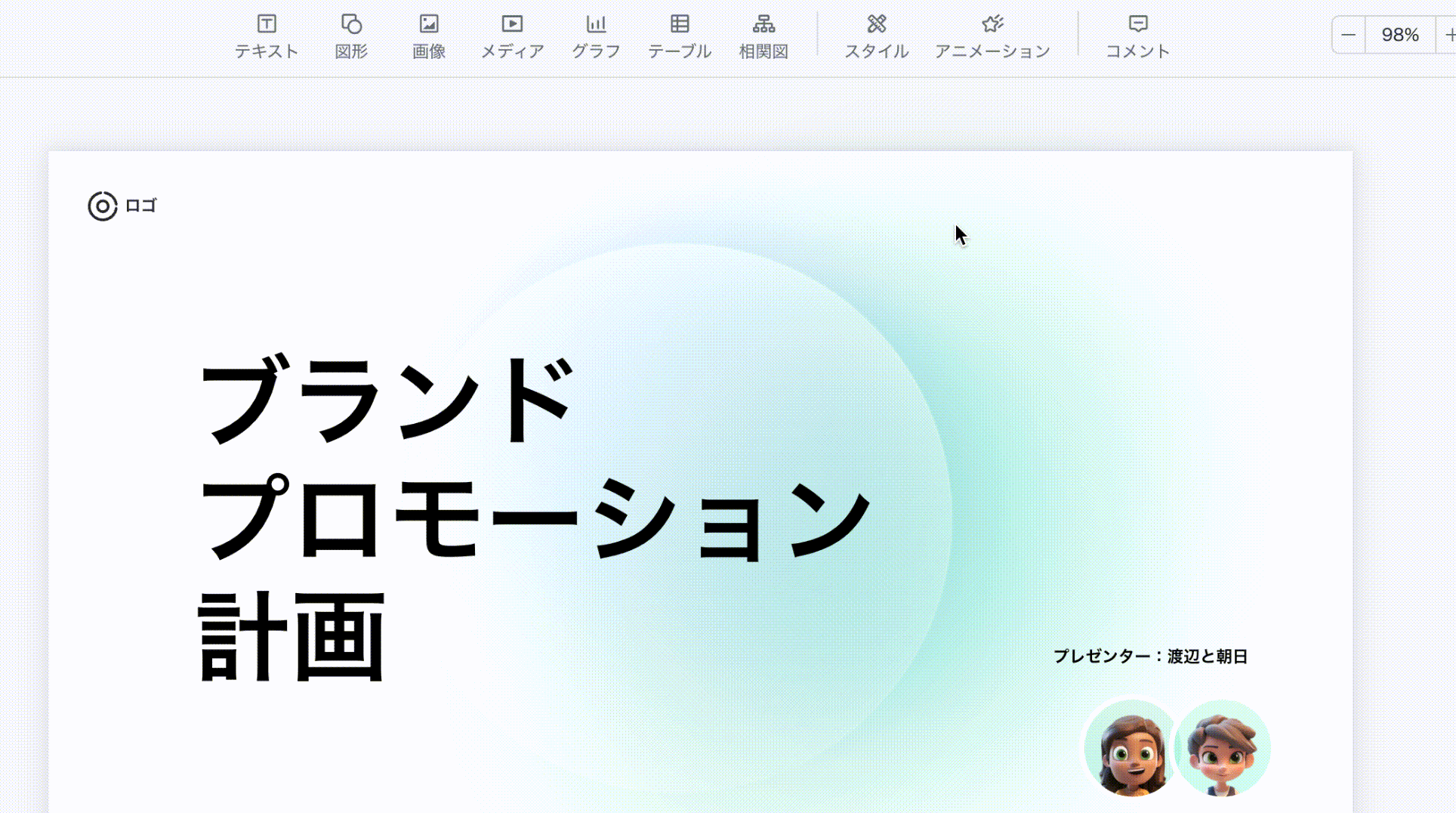
250px|700px|reset
2.2 テキストを編集する
テキストボックスをクリックすると、フローティングツールバーが表示されます。こちらでは、タイトルのスタイル、フォント、フォントのサイズ、テキストの揃え方、フォントスタイル(フォントの色、ハイライト)を変更したり、太字、リスト、ハイパーリンクを設定したり、コメントを追加したりできます。
また、フローティングツールバーにある スタイル をクリックすると、右側に設定メニューが表示されます。こちらでは、テキストの斜体、下線、取り消し線、行間隔、文字間隔、影/反射、不透明度など、より詳細な編集を行えます。詳しくは、スライドでオブジェクトのスタイルを設定するを参照してください。
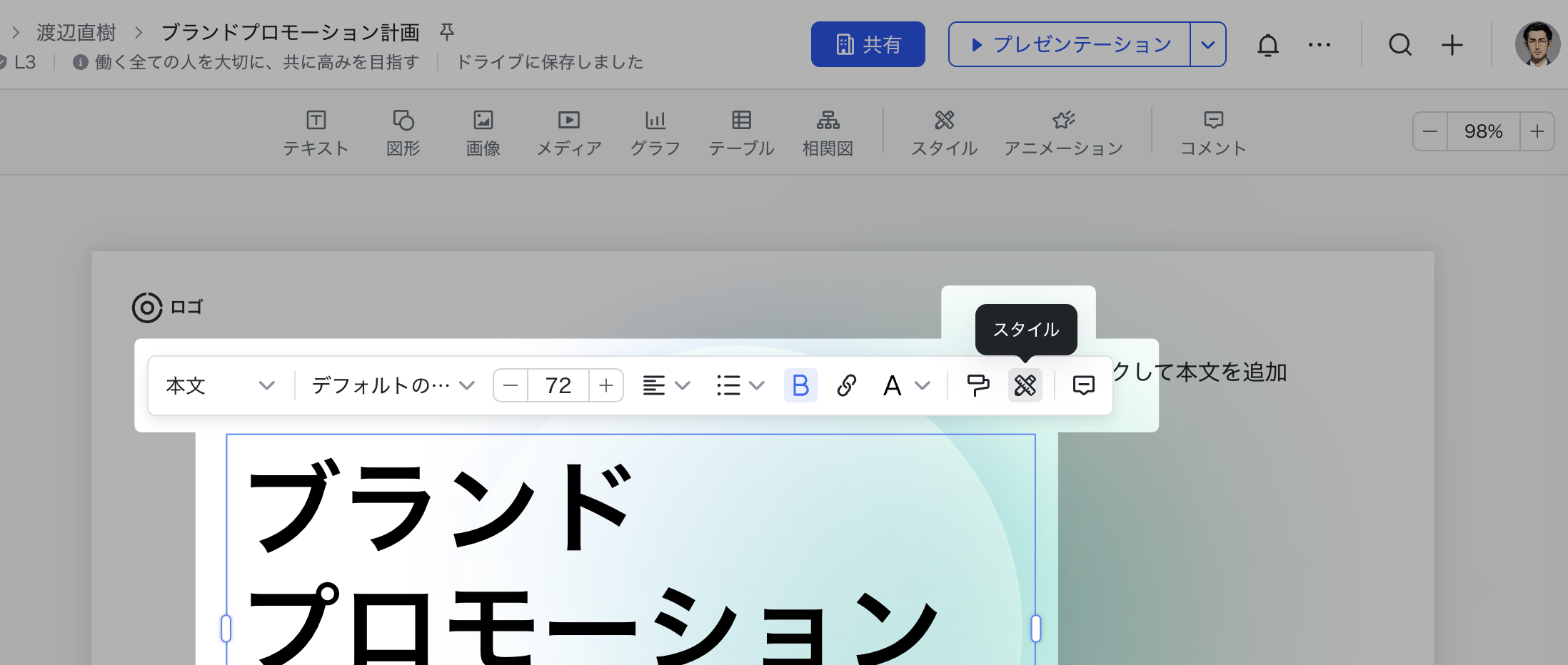
250px|700px|reset
ローカルフォントをアップロード・削除・使用する
スライドページでテキストを編集する際、ツールバーでフォントを選択してから、プルダウンリストから フォントをアップロード をクリックして、ローカルにあるフォントファイルをアップロードできます。
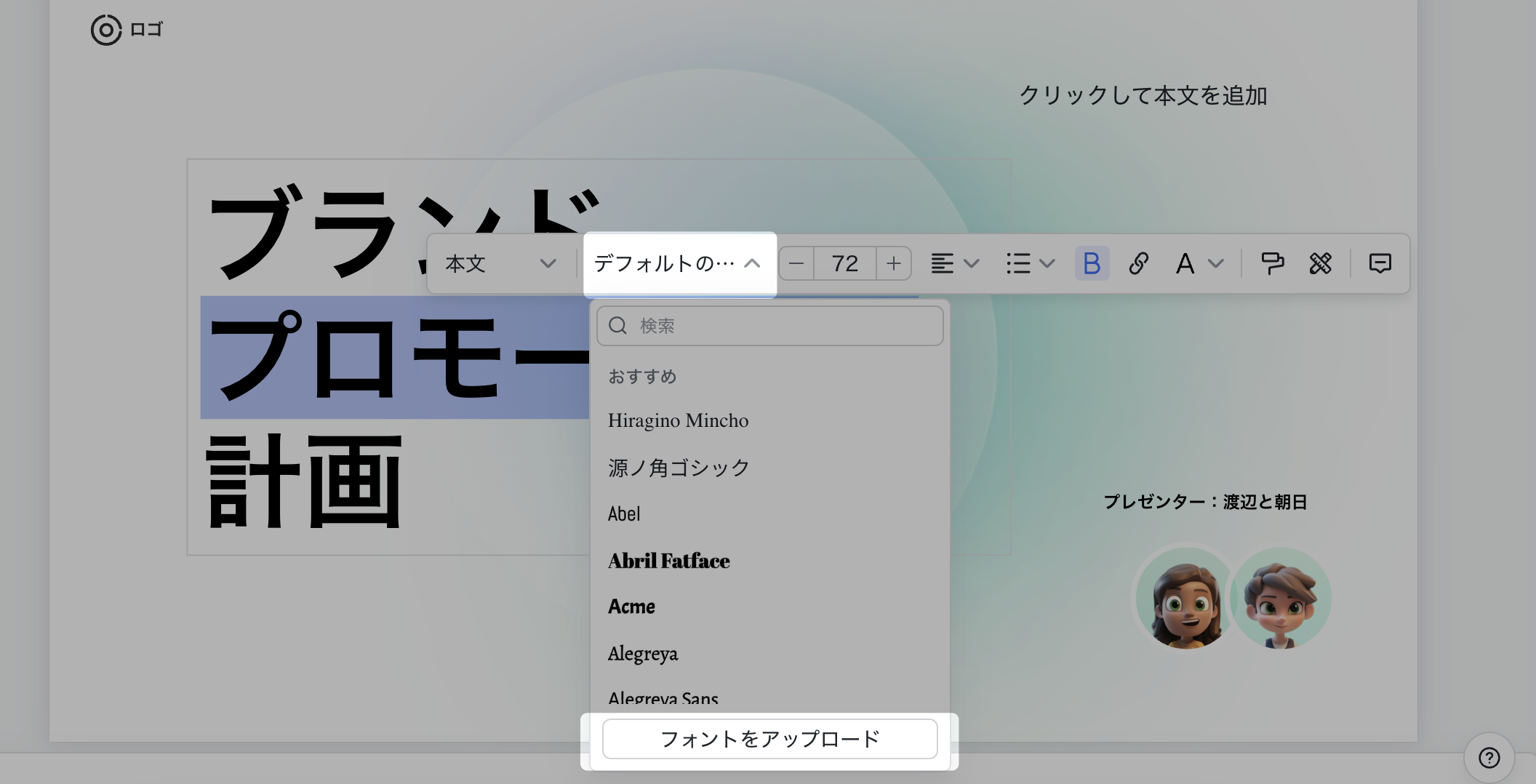
250px|700px|reset
アップロードされたフォントは、フォントプルダウンリストの アップロードしたフォント 項目に表示され、フォント名の頭文字の順に並べられます。
注:一度に最大 5 つのフォントファイルをアップロードでき、各ファイルの最大サイズは 20 MB で、合計で最大 50 件のフォントファイルをアップロードできます。アップロードできるフォントファイルの拡張子は ttf、otf、woff です。
アップロードしたフォントを削除するには、フォントプルダウンリストで、アップロードしたフォント の右側にある フォント管理 アイコンをクリックしてから、削除したいフォントにチェックを入れてから、削除する をクリックします。
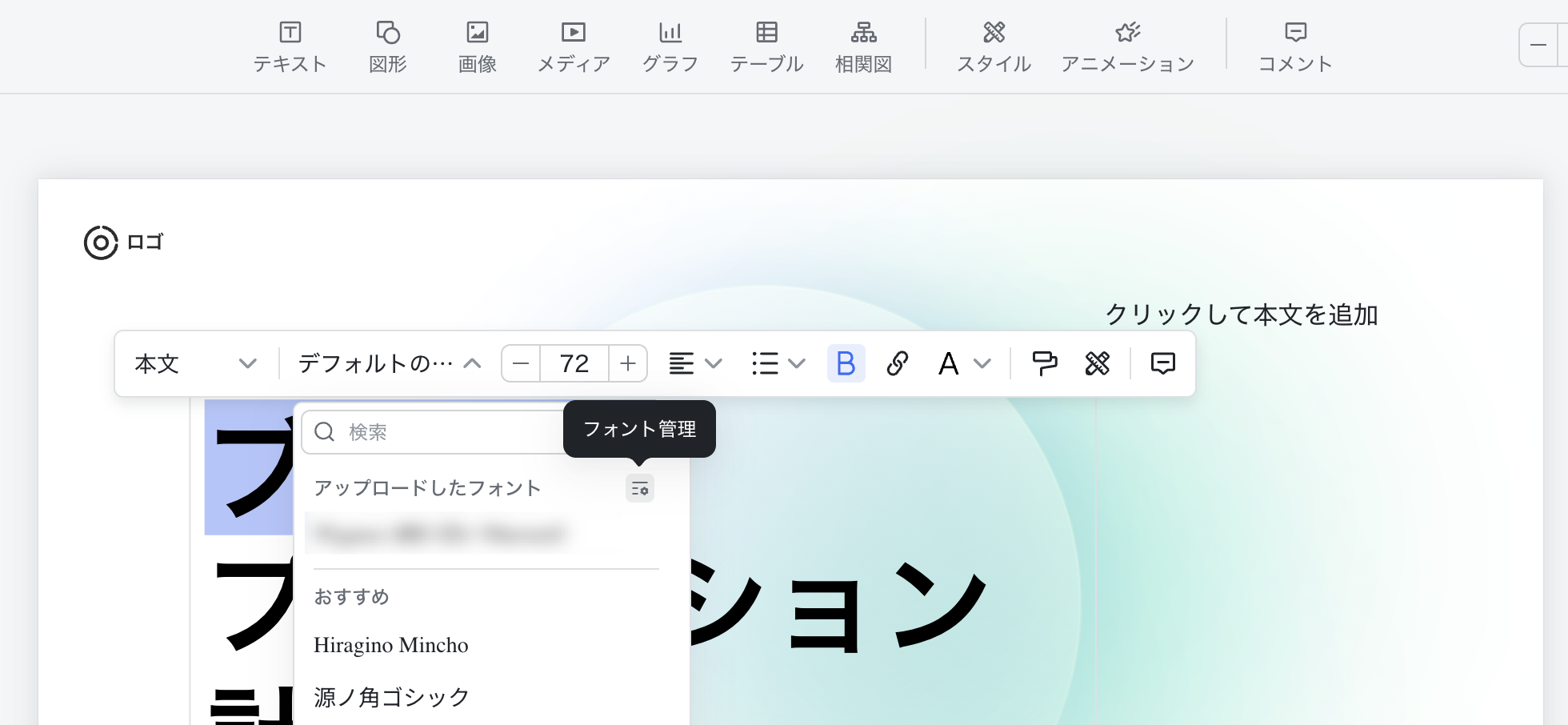
250px|700px|reset
スライドにアップロードしたフォントは、それをアップロードしたメンバーが法人アカウント内で使用できます。当該メンバーがアップロードされたフォントが使われているスライドを法人内の他のメンバーに共有した場合、他のメンバーもそのフォントを使用できるようになります。
2.3 テキストボックスの位置とサイズを調整する
テキストボックスを選択後、ドラッグ&ドロップすることでその位置を調整できます。
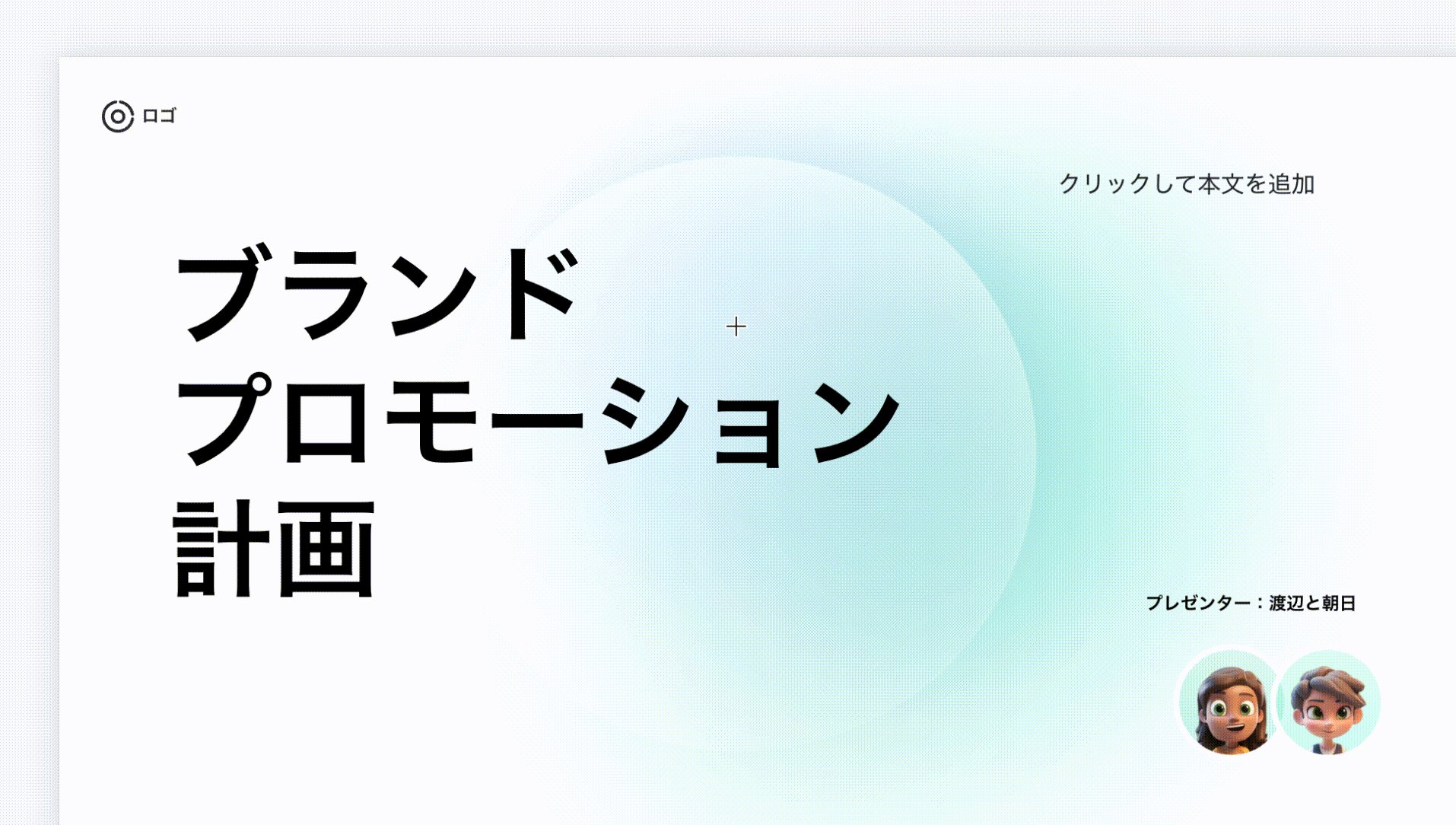
250px|700px|reset
テキストボックスを選択後、その両側をドラッグ&ドロップすることでテキストボックスのサイズを調整できます。
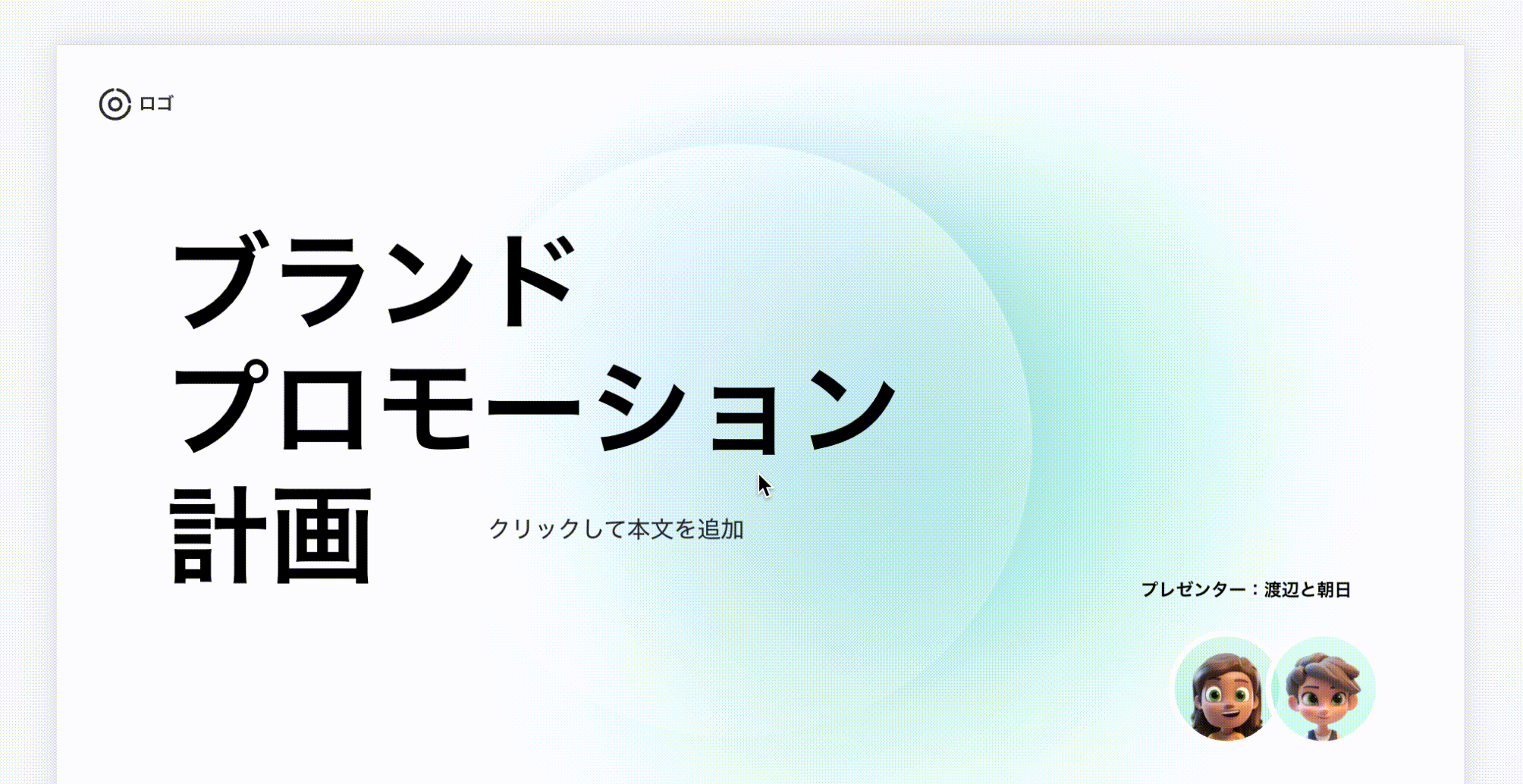
250px|700px|reset
- さらに詳しく
- スライドには一部のフリーフォントが提供されています。その利用許諾契約またはライセンスについては、オープンソースソフトウェア通知(英語版のみ)を参照してください。
